用于在线发布的 7 种最佳免费图像优化工具
已发表: 2022-12-03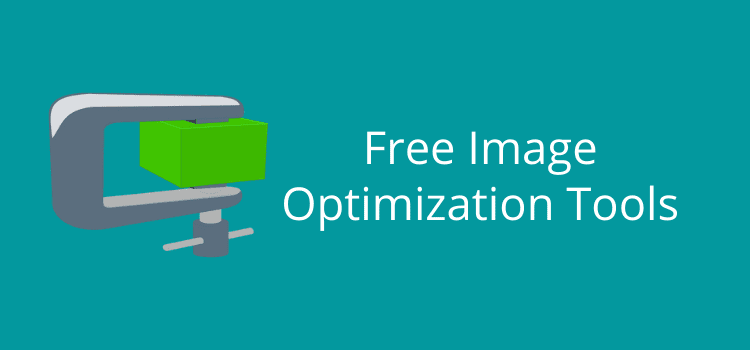
免费的图像优化工具使准备图像以供发布的工作变得简单快捷。
当您计划将图像用于电子书、博客或在线任何地方时,您需要确保调整图像大小并压缩图像。
您可以使用相机、手机中的图像或下载免费的库存图像。 但是原始尺寸和文件大小总是太大而无法使用。
幸运的是,很容易确保您优化图像以保持锐利和清晰,并使用尽可能小的文件大小。
如何调整和优化图像
网上有很多免费的图像优化工具。 可能性几乎是无限的。
但在开始之前,您有两项重要任务。 第一个是调整图像大小以适合您将使用它的位置。
大多数博客平台使用响应式图像来针对不同的屏幕尺寸缩放图像。 如果您使用 2,400 像素宽和 3 MB 的图像,您的平台将自动调整图像大小。
但它仍然是 3 MB,需要很长时间才能加载。 对于电话用户来说,这需要很长时间。 当您在博客中使用图片时,您应该将其调整为博客的最大宽度,不包括任何侧边栏。
博客主要内容屏幕的平均大小通常在 800 像素左右。
要检查您的博客内容宽度,请在 Chrome 中右键单击任何博客页面。 然后选择下拉菜单底部的检查。 它将打开 Chrome 开发者工具。
选择元素,然后单击选择箭头。 激活后会变成蓝色。 然后单击您的内容窗口。
尺寸将显示在弹出窗口中。 如您所见,此博客的宽度为 771 像素。
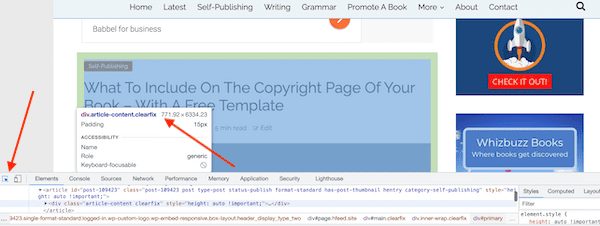
现在您知道了您的博客的宽度尺寸,您可以调整所有图像的大小并确保它们不比您的屏幕尺寸宽。
电子书屏幕尺寸
如果您在电子书中使用图像,同样适用。 例如,Kindle Paperwhite 的屏幕尺寸为 600 x 800 像素。
因此,您需要确保不要使用宽度超过 600 像素的图像。
请注意,Amazon KDP 对电子书收取下载费用。 如果您的图片很大,您可能会损失很多版税。
始终将调整图像大小作为第一步。
之后,您需要使用图像压缩来减小文件大小。 您可以使用大量工具来执行此操作,我已将其包含在下面的工具列表中。
由您决定使用多少压缩。 最终文件越小,加载速度越快。
但是走得太远会降低图像质量。 所以你总是需要在尽可能小和尽可能清晰之间找到平衡。
现在让我们继续讨论您可以使用的最好的免费图像优化工具。
1. 图片大小调整
如果您有 PC 或 Mac,则可以使用操作系统附带的工具。
在 Windows 中,您可以使用内置的照片应用程序或 Microsoft 画图。 在 Mac 上,您可以使用预览。
但您也可以使用 Online Image Resizer 在线完成。 有很多免费应用程序可让您选择减少百分比或设置您喜欢的尺寸。
调整大小是您的第一份工作。 无论您使用哪种工具,您现在都可以继续执行其他任务。
2.图像优化
对于 Mac 用户,ImageOptim 是管理图像压缩的最佳免费应用程序。

这是一个位于您的 Dock 中的小应用程序。 您需要做的就是将图像文件拖入其中,然后它就会开始工作。
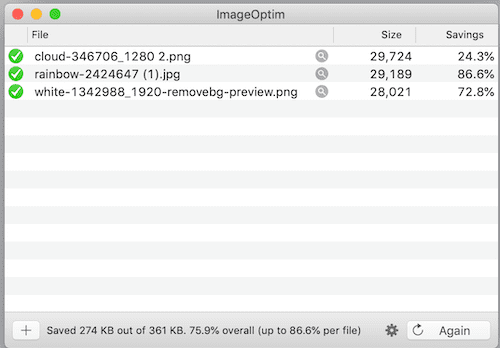
您可以更改 jpeg、png 和 gif 文件的压缩设置。
这是一个我可以说我每天都在使用的应用程序。
3.在线图像优化器
如果您没有 Mac,请不要担心。 使用在线图像优化器,您可以减少 jpeg、png 和 gif 文件。
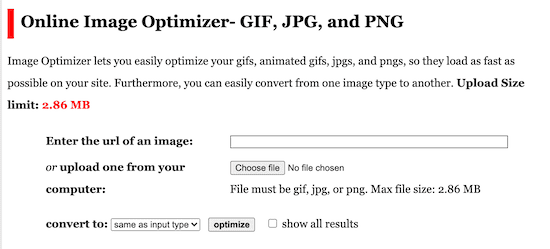
选择并上传您的图像文件,然后单击优化。
结果将是一个很长的图像版本窗口,压缩率越来越高。
寻找尺寸最小但仍然清脆清晰的那种。 然后右键单击下载它。
Image Optimizer 的唯一缺点是存在图像大小限制。
作为替代方案,您可以尝试使用 Bitfuul,它没有限制并且无需注册即可免费使用。
4. 小PNG
尽管我有 ImageOptim,但我在处理 png 矢量图形时经常使用 TinyPNG。
它通常会做得稍微好一点,所以多花几秒钟是值得的。
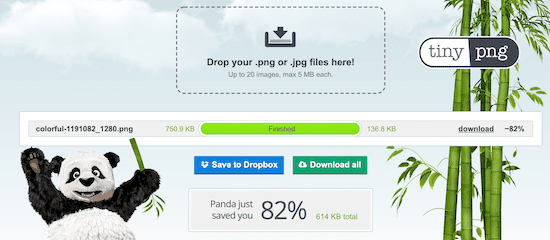
同样,您需要做的就是拖放图像文件,然后下载结果。
5.删除背景
它是我最喜欢的免费图像优化工具之一。
RemoveBG 适用于 jpeg 和 png 文件。 当您想使 png 图像背景透明时,它非常有用。
这是使用来自 Pixabay 的免费图片的结果。


该应用程序的最佳功能是,当您从 jpeg 图像中删除背景时,该应用程序会将其转换为 png,因此背景是透明的。
如果您使用 Canva,则可以合并图像以创建独特的新图像。

您会明白为什么 RemoveBG 是我最喜欢的图像应用程序之一。
6. 转换图像文件
如果您需要将图像文件从 jpeg 转换为 png 或反向,您可以使用计算机内置应用程序中的导出功能。
但如果您需要更多选项,也可以使用免费的在线图像转换器。
Convertio 是一款非常简单的应用程序,可以为您完成这项工作。
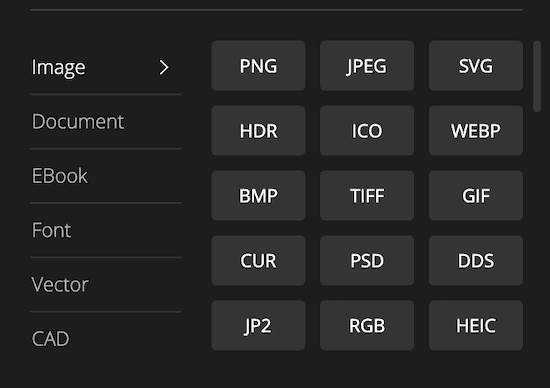
使用该应用程序,您可以转换 jpeg、png、svg 以及许多其他格式。
7. 画布
说到图像,我日复一日地使用一种工具。
使用 Canva,我可以为我发布的所有内容创建任意数量的图像。 添加滤镜、效果、调整和翻转非常容易。
只需点击几下,这里就是我上面使用的图像的新版本。

对作者而言,其中一项显着优势。 您可以下载您创建的高质量 pdf 打印格式的图像。
当您设计书籍封面时,这是一个很棒的功能。
结论
您无需在图像优化工具上花费一分钱。
您需要做的就是在在线发布或自行发布电子书之前花几分钟准备图像。
但是,如果您不花时间,您的电子书收入或博客访问量可能会减少,因为您的网站加载速度太慢。
有很多应用程序供您选择,但我上面列出的应用程序可以满足您的所有需求。
我也可以保证它们有效,因为我每天都使用它们中的大部分。
相关阅读:如何为您的博客帖子免费制作动画 Gif
